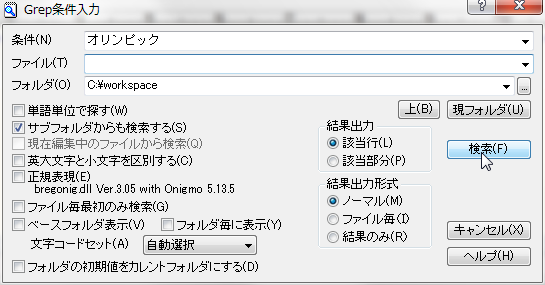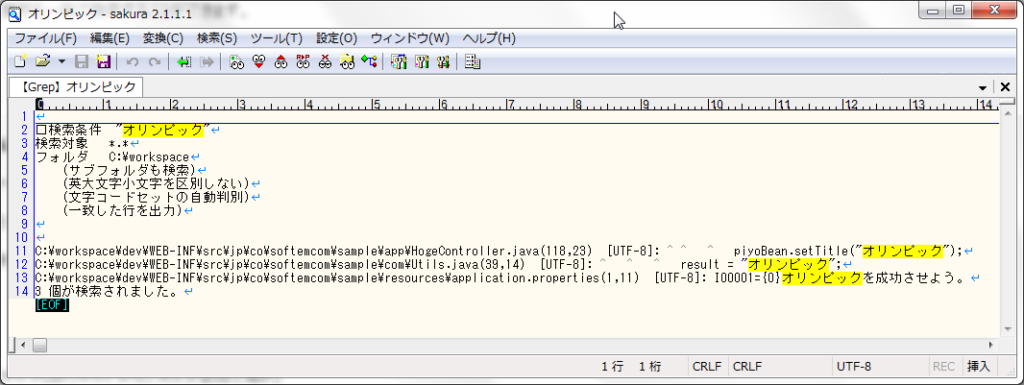こんにちは。開発ブログ運営担当のktです。
先日、「仕事で使うテキストエディタの一番人気は」という調査記事が掲載されていました。
秀丸かサクラか、あなたはどっち? 仕事で使うテキストエディタの一番人気は【ビジネスツール調査:テキストエディタ編】
「fabcross for エンジニア」調べ
サクラエディタの利用率が高いようですが、
開発の仕事をしている人なら何かしらのテキストエディタを利用して、
ソースを見たり編集したりしたことがあるかと思います。
今回はそのサクラエディタが持つGrep検索機能を紹介します。
利用シーン
システムの画面や帳票に表示している文言を変える仕様変更があり影響箇所を調査する必要があったり、
ログファイルの中からエラーが発生している頻度を調査することがあったとします。
どちらも沢山のファイルから対象の文言が無いか検索する必要があります。
そんなときGrep検索機能を利用すれば、
複数のファイルから指定の文言を含む箇所を一発で検索することができます。
使い方
今回は「オリンピック」という文言を「五輪」という文言に変更する仕様変更があり、
その影響箇所を調査することを例に説明します。
「オリンピック」をキーワードにソースファイルからGrep検索してみましょう。
メニューの[検索(S)]から[Grep(G)…]を選択します。
Grep条件入力ウィンドウが開くので、検索したい条件を入力していきます。
条件:オリンピック
ファイル:何も入力しない
フォルダ:検索対象のファイルがあるフォルダ(右のボタンからフォルダ参照で選択)
サブフォルダからも検索する:チェックON
その他はチェックOFF
この状態で検索を実行すると、以下のような結果が表示されます。
説明
「オリンピック」という文言が見つかったファイル名と該当箇所が結果に表示されています。
この結果を元に文言が見つかった場所の修正が必要か判断します。
ファイル名のところをダブルクリックすれば対象のファイルが開いて見ることもできます。
検索したい条件には正規表現を利用することもできるので、
より詳細な条件で検索することも可能です。
今回はファイルの欄に何も入力しなかったのでファイルの種類は限定しませんでしたが、
「*.java」と入力すればJavaファイルだけを検索対象にすることもできます。
まとめ
Eclipseのファイル検索でも同じような検索は可能ですが、
検索結果をExcelにまとめて調査結果として提出するとき等はこちらの方が使いやすいかと思います。
エディタをファイルの編集のためだけで利用していたらこの機能に気付かないかもしれませんね。
使い慣れたツールでも、知らない機能がまだまだあるのでヘルプを読むことが大事ですね。
余談
昔はゲームや家電の説明書は隅々まで読みましたが、
最近はチュートリアルが充実しているので、
それだけやって説明書は読まなくなりました。
ヘルプを読まないのもその弊害かも?